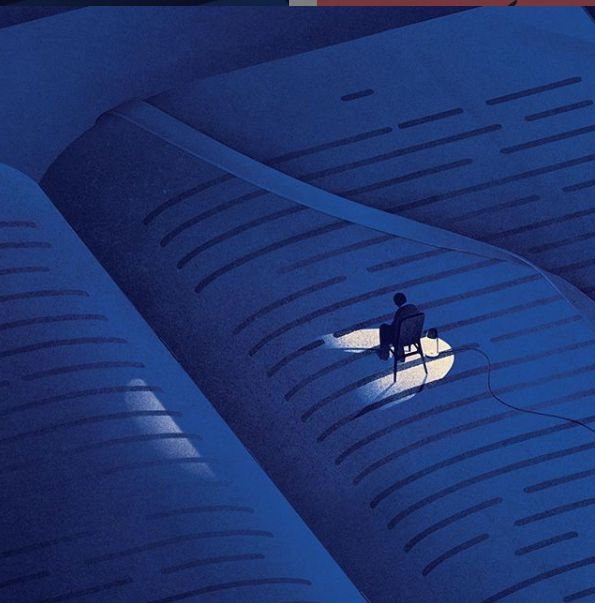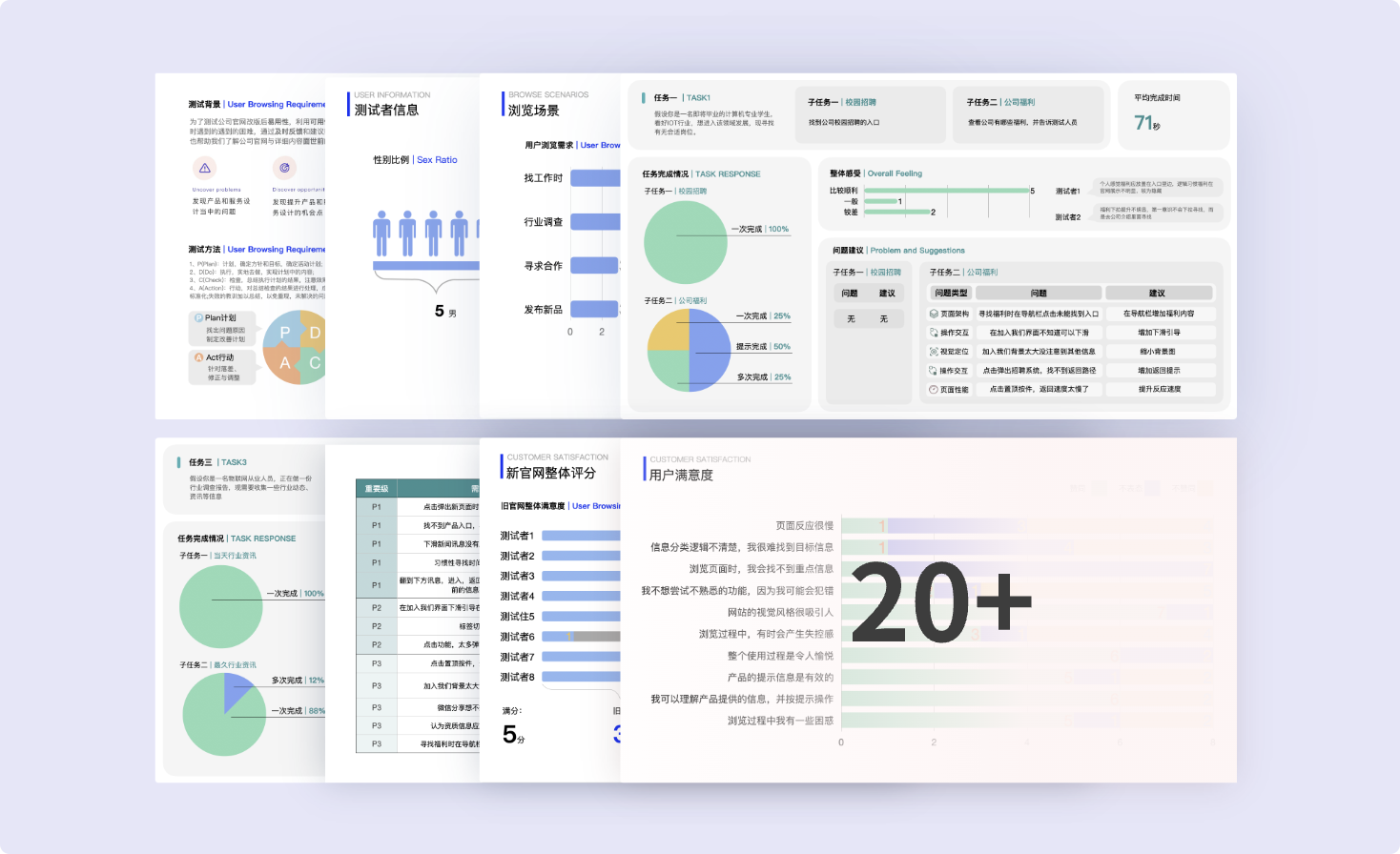App设置页面的“保存”按钮必要吗
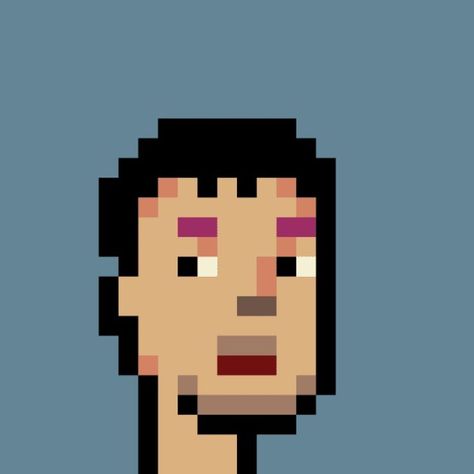
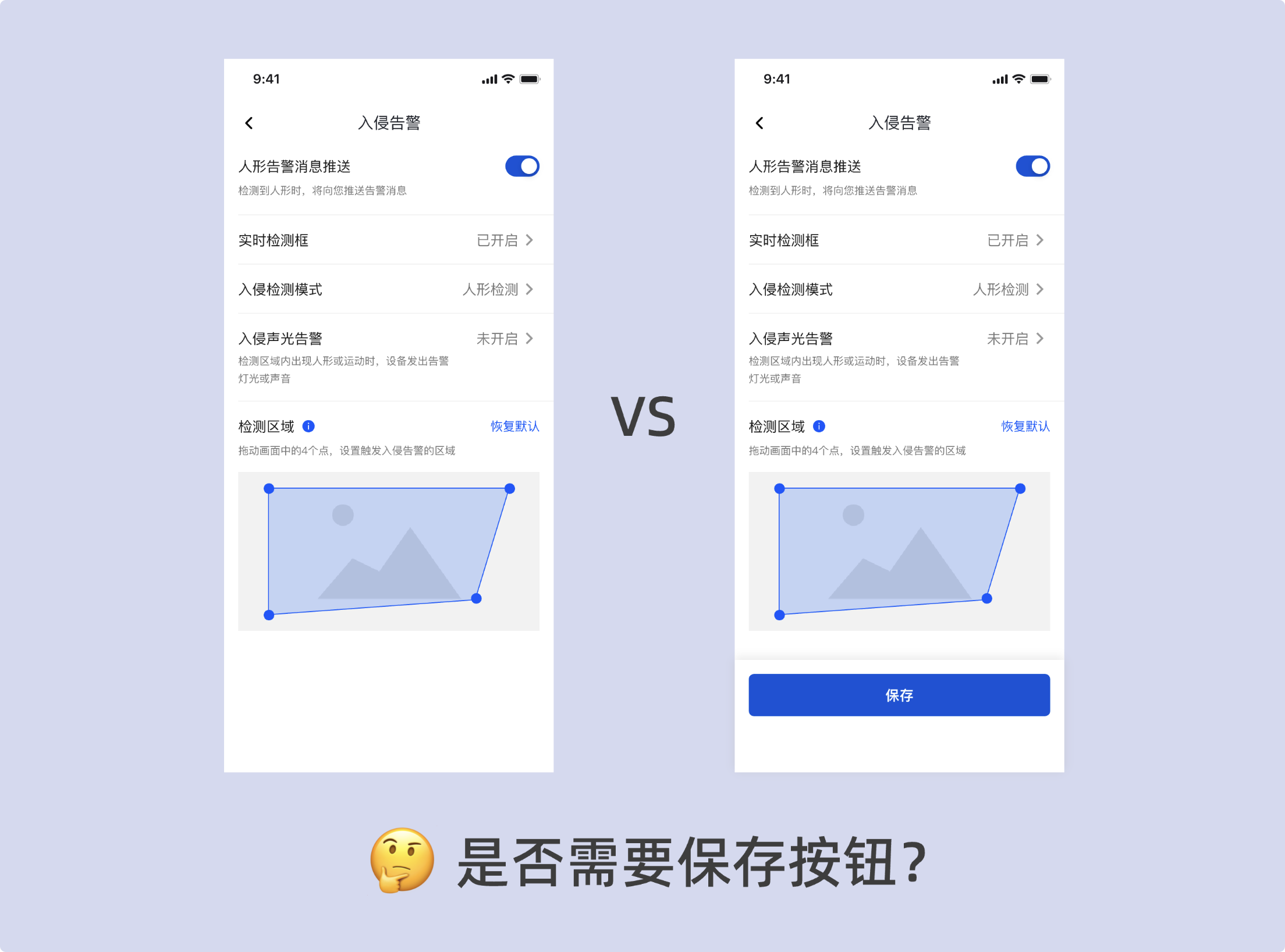
最近在做一个视频监控类产品的 APP 端设计,由于产品本身定位偏 B 端,里面有大量需要用户配置的页面。不同页面的配置项有多有少,如何尽量降低操作门槛,减少用户配置过程中的阻力,是我一直在思考的问题。其中有很多细节值得掰碎了一点点聊,今天就先来看看“保存”按钮——这个多数情况下,重要性数一数二的按钮——是否真的必要。
在一个配置页面中,是否使用“保存”按钮是一个重要的交互决策,它直接影响用户体验的流畅性和操作的明确性。
判断是否需要“保存”按钮,关键点在于:这个设置的修改是否需要用户额外的、明确的确认动作?这个设置是否是一组需要一起提交的修改?修改后是否能立即、安全地提供清晰的反馈? 具体来讲:
一、需要“保存”按钮的情况
1、涉及敏感/高风险操作:
用户核心信息变更: 更改密码、绑定/解绑邮箱/手机号、支付信息、实名认证信息等。保存按钮提供明确的确认步骤,防止误操作。
安全、隐私相关: 如开启/关闭双重验证、修改隐私权限范围等。保存按钮让用户有掌控感,并明确生效点。
需要服务器验证的设置: 一些设置提交后需要与服务器交互验证(如新邮箱是否可用、密码强度是否符合要求)。“保存”操作触发验证过程,并提供明确的成功/失败反馈。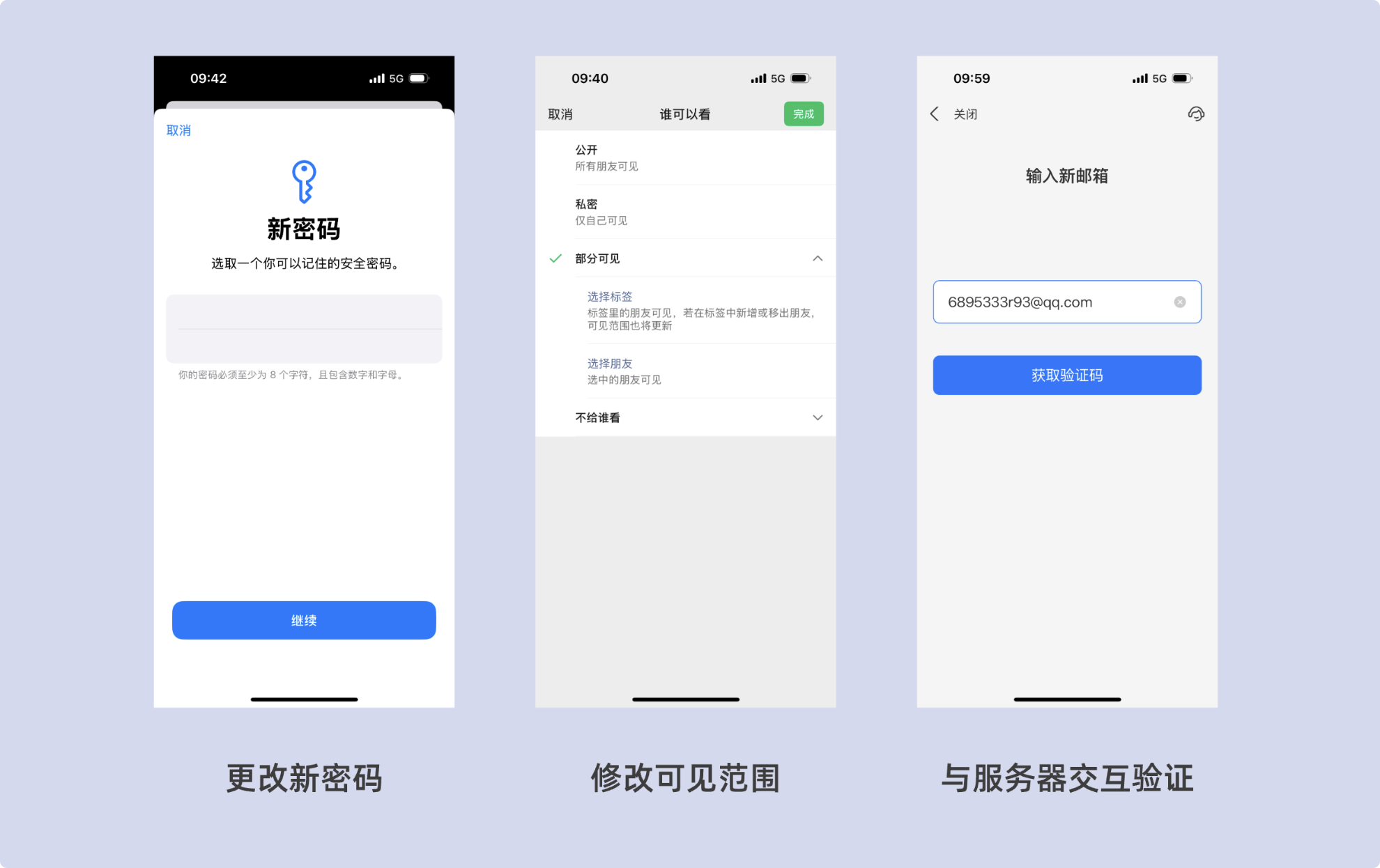
第一张图是 apple ID 的密码更改页,即使是密文,系统也隐去了截图中的密码部分。苹果在保护用户隐私方面真的很用心
2、多选项联动修改:
当一个设置页包含多个相互关联或需要一起生效的选项时,“保存”按钮允许用户一次性提交所有修改,避免了频繁的网络请求或部分生效导致的逻辑冲突。
在本次项目设计中,我就遇到了这类情况:新增告警策略时,研发反馈由于声光告警配置是一起下发的,如果对单项进行设置,无法调用接口,即时生效。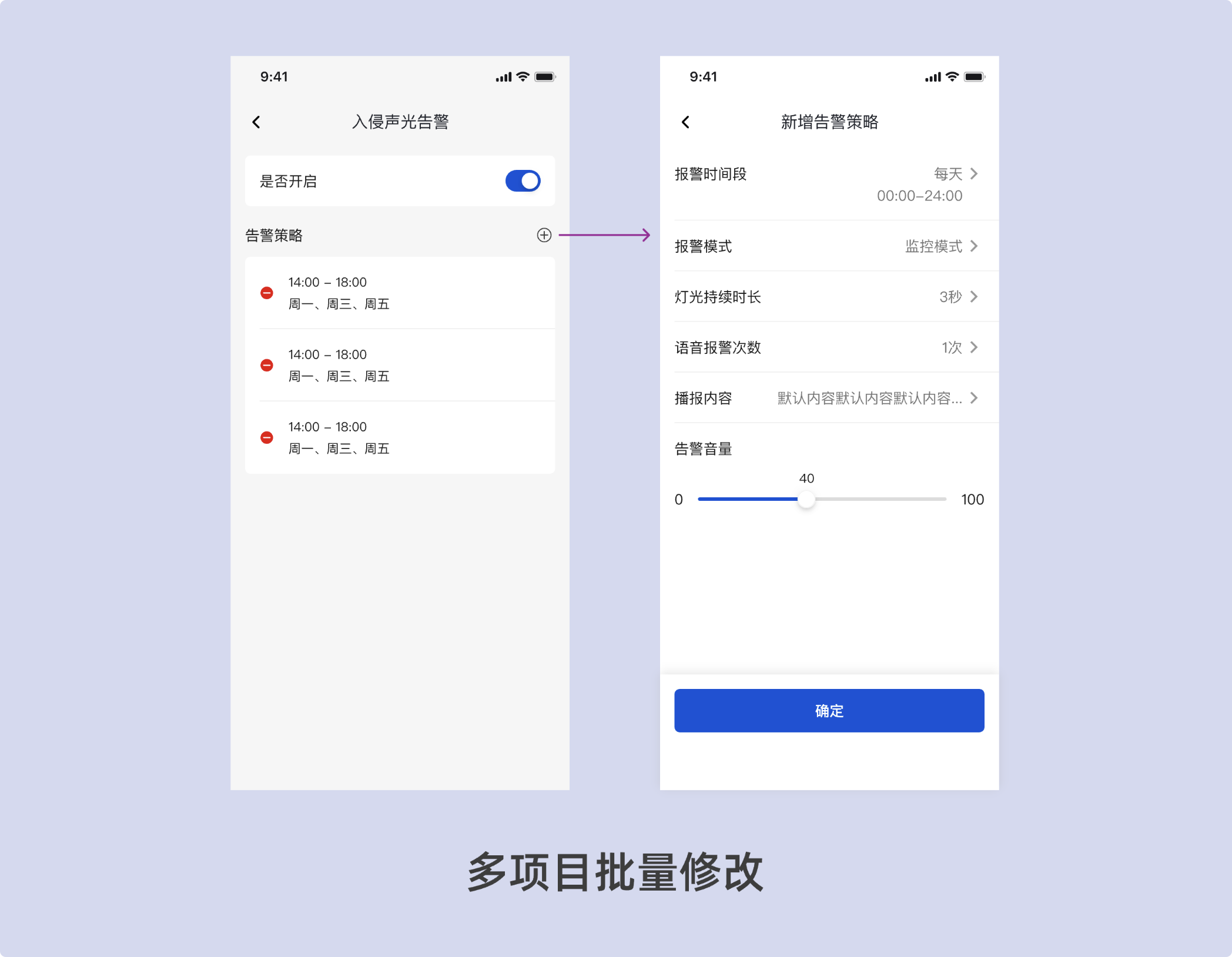
3、表单式设置:
类似于网页表单的设置(如地址管理、编辑个人资料),用户习惯在完成所有信息填写后点击“保存”或“提交”按钮。此时提供保存按钮更符合用户的心智模型。
4、需要明确反馈点的操作:
对于某些操作,用户期望在点击后立即得到一个明确的“操作已生效”的反馈(如保存成功的提示)。保存按钮提供了一个清晰的触发点,方便系统给出反馈。
5、存在复杂验证或依赖关系:
当设置项之间有依赖关系(如 A 选项开启后,B 选项才可用),或者输入内容需要复杂验证(如格式校验)时,统一在“保存”时进行验证和提示错误信息,比实时验证可能会频繁打断用户更友好。
当手动保存必要时,按钮的摆放位置也有一定的讲究。常见的3个位置:页面右上角、固定屏幕底部、紧跟内容尾部。3 种位置的优缺点如下: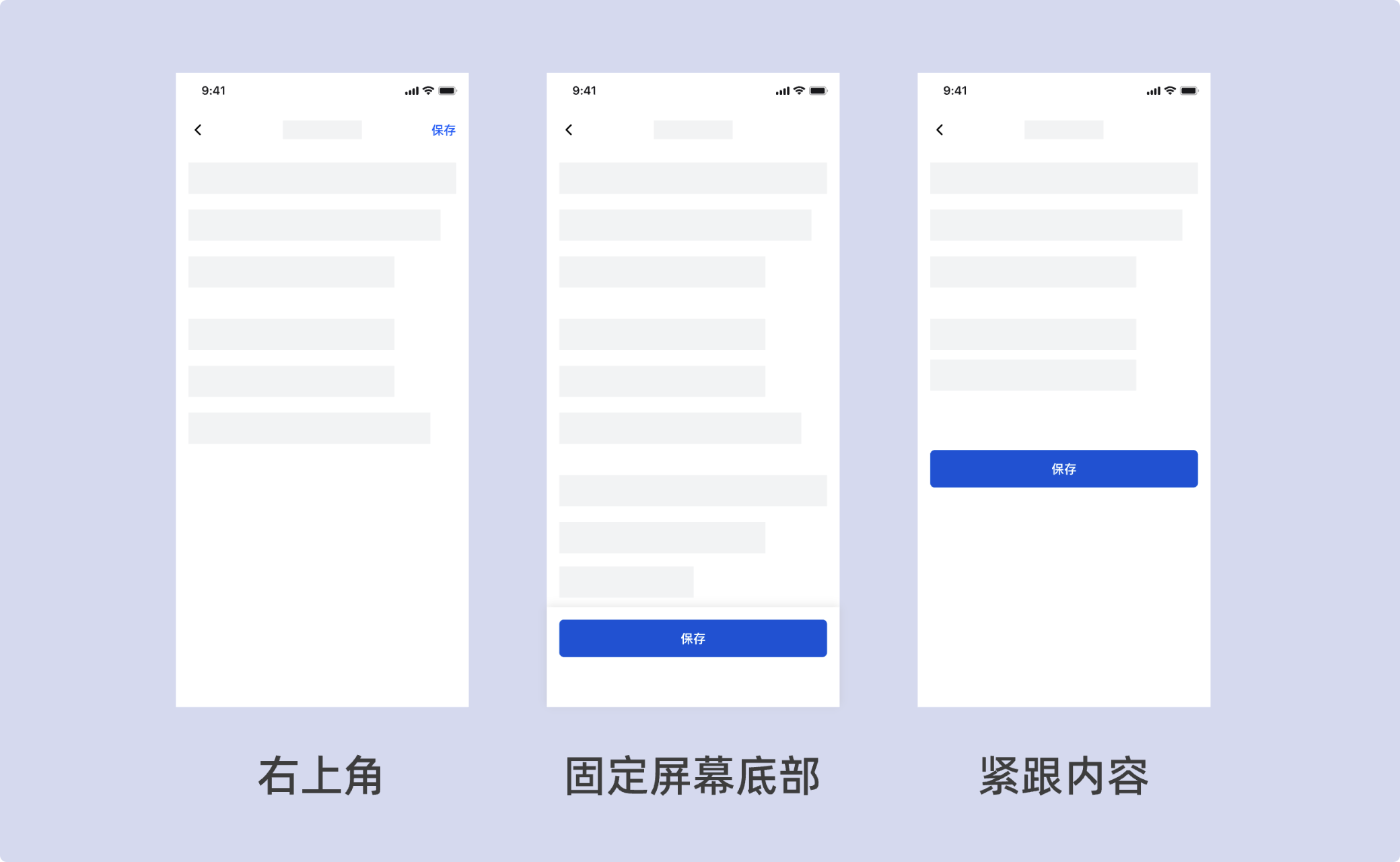
1、页面右上角
优点:
- 位置全局固定且始终可见,操作便捷,按钮不会被键盘或其它弹出控件遮挡
- 与导航栏结合,节省屏幕空间
缺点:
- 远离拇指热区(特别是大屏手机),操作不便
- 视觉冲击力不如底部的大按钮,可能被用户忽略
2、固定屏幕底部
优点:
- 操作自然:用户完成表单填写后顺势定位,符合“从上至下”的阅读习惯
- 拇指最易触及的区域,操作最舒适、高效且随时可用
缺点:
- 会占用一定的屏幕空间,一屏能展示的信息会有轻微影响
- 输入时,键盘控件会遮挡住按钮,操作相对不便
3、紧跟内容尾部
优点:
- 操作自然,用户完成表单填写后顺势定位,符合“从上至下”的阅读习惯
- 滚动至底部时按钮自动浮现,不占用屏幕空间
缺点:
- 需滚动触发,若表单过短,按钮位置突兀;过长则会被遮挡
- 输入时,键盘控件会遮挡住按钮,操作相对不便
此外,还要考虑不同平台的规范。ios倾向于使用导航栏右侧的文字按钮,对于表单,也常见底部固定按钮;Android (Material Design)则强烈推荐底部固定工具栏中的填充按钮用于主要确认操作。
在跨平台或追求一致体验时,底部固定工具栏往往是更安全、用户体验更好的通用方案。
二、不需要“保存”按钮的情况
1、独立开关/选择器:
- 开关: 用户期望开关的开启/关闭是即时生效的。点击开关本身就是一个明确的“保存”动作。如“闹钟”、“深色模式”、“接受消息通知”等。
- 单选按钮: 选择不同的选项应即时生效。如“字体样式”、“消息通知显示方式”等。
- 简单的选择器: 用户滑动或选择后,效果应立即可见。 如选择字体大小、主题颜色等,通常还支持实时预览效果。
2、提供即时反馈/预览的设置:
任何修改后用户能立即看到视觉或功能反馈的设置。例如:
- 调整亮度/音量/字体大小滑块(即时给予视觉、听觉反馈)。
- 更改阅读器字体/背景色(文本区域立刻刷新)。
- 排序方式选择(列表立刻重新排序)。
3、临时性或筛选性设置:
一些在特定页面内起作用的筛选或排序设置,通常不需要全局保存。例如,在商品列表页设置“价格从低到高”排序,用户离开列表页后再次进入时,应用可能恢复到默认排序或记住上次会话的排序但这属于状态记忆,不是手动保存。
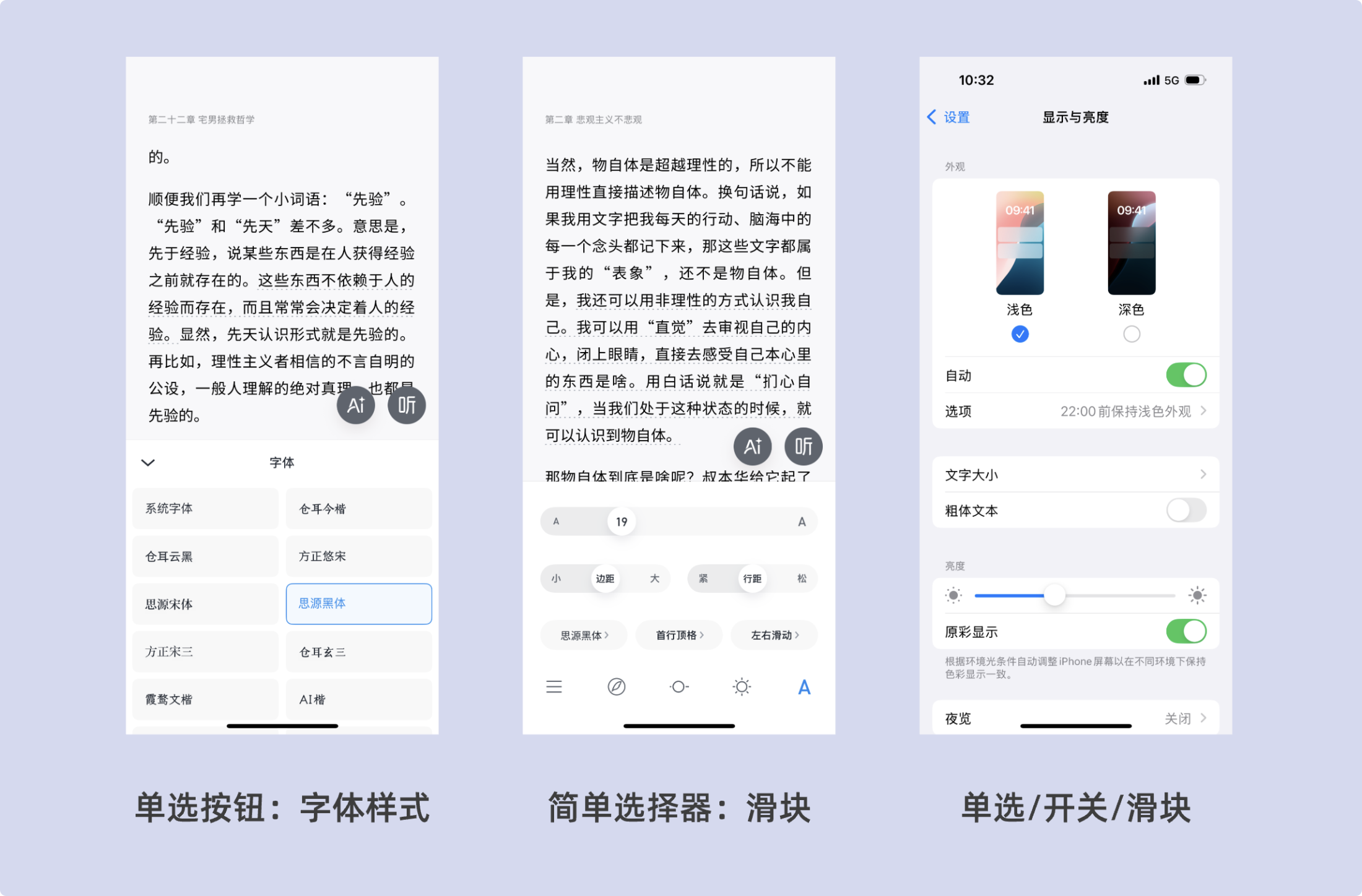
三、关键设计原则与注意事项
1、 即时反馈: 无论是否需要保存按钮,任何用户操作都必须给予即时、清晰的反馈。对于即时生效的设置需要注意以下几点:
- 开关切换需要有流畅的动效和明确的状态指示
- 滑块调整应有实时响应(如字体大小、屏幕亮度)
- 选择器选中项应有高亮显示
- 对于需要短暂网络请求的设置(如切换通知总开关),需要加载指示器(如按钮置灰、Loading Spinner)和最终的成功/失败提示
2、状态恢复/撤销:
提供撤销选项: 如修改后几秒内提供一个“撤销”提示条(Snackbar/Toast),对于重要的误操作是很好的补救措施。
明确记忆状态: App 应该可靠地记住用户最后设置的状态。
如果需要保存按钮,确保它的标签清晰,并根据场景配合使用“取消”或“重置”按钮。
3、自动保存(防丢失机制):
对于某些表单式设置,可以在用户停止输入一段时间后自动保存,或检测到用户离开页面时提示保存。
“完成”/“返回”按钮触发保存: 在模态对话框或从子页面返回父页面时,可以将“完成”或“返回”按钮的行为等同于“保存”——需在用户离开时明确提示未保存的更改。
4、一致性: 在同一个 App 内,相似类型的设置处理方式应保持一致,避免用户认知混乱。
5、 性能考量: 对于即时生效的设置,尤其是涉及网络请求的(如开关远程通知),要优化性能,确保响应迅速,避免用户因延迟而重复点击。
总结
需要“保存”按钮: 高风险操作、批量修改、表单填写、需要明确确认点、复杂验证依赖。
不需要“保存”按钮: 独立开关/选择器、提供即时反馈/预览的设置、临时筛选。
核心原则是:尽量减少用户的操作步骤,同时保证用户对重要操作的控制感和避免误操作的风险。
优秀的交互设计是在理解用户意图和操作风险的基础上,选择最自然、最流畅、最安全的交互方式。当用户感觉不到“保存”的存在,或者当“保存”按钮的存在提供了必要的安全感和控制感时,设计就是成功的。